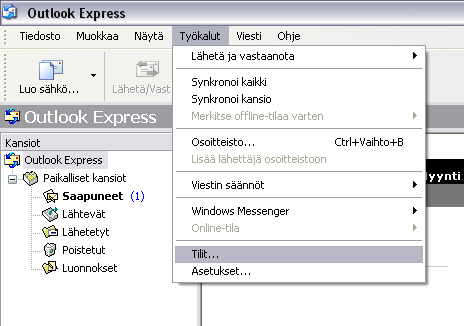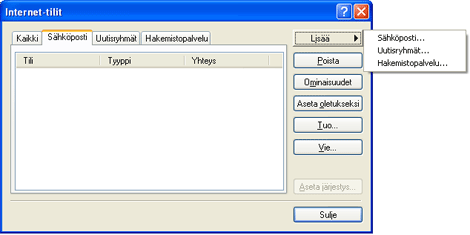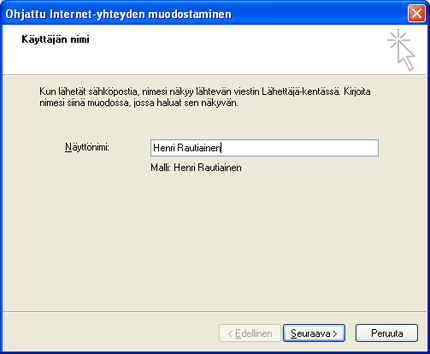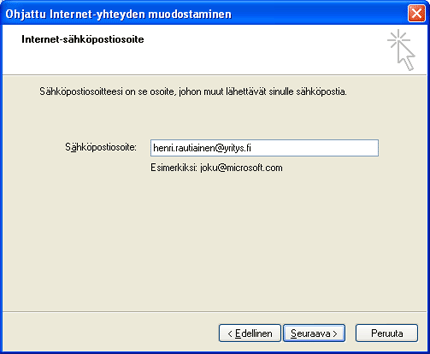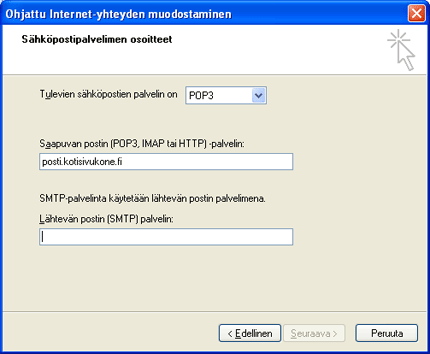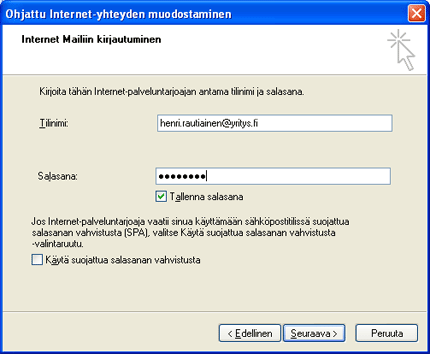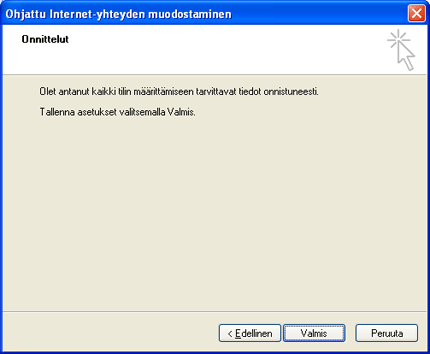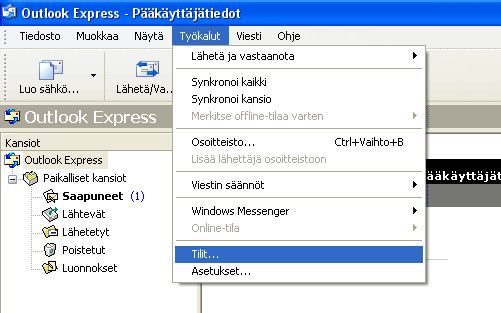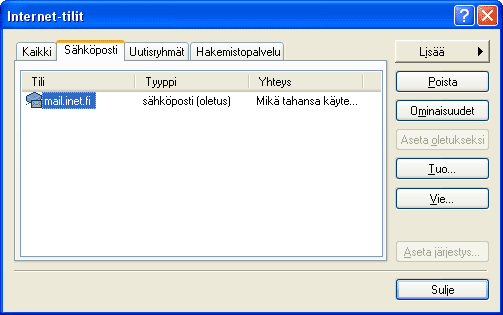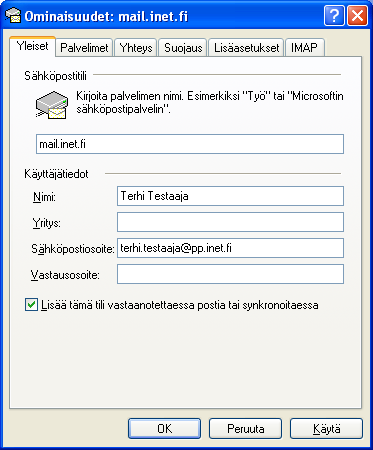Outlook ExpressSähköpostin asentaminen Outlook ExpressiinKohta 1
Kohta 2
Kohta 3
Kohta 4 IMAPin perusperiaate on, että kaikki viestit pysyvät palvelimella eikä niitä kopioida POP:n tapaan käyttäjän omalle koneelle. IMAP on erityisen kätevä silloin, jos käytät useampaa laitetta sähköpostin lukuun. Näin viestit eivät jää vain yhdelle laitteelle vaan pysyvät palvelimella, josta ne ovat aina luettavissa. IMAPia voit käyttää myös kätevästi Webmailin kanssa. Silloin voit lukea viestisi sekä Webmailista että erillisellä sähköpostiohjelmalla. Haittapuoli on se, että kun viestejä ei poisteta automaattisesti palvelimelta, niille varattu levytila täyttyy nopeammin. IMAP on helppo ottaa käyttöön yleisimmissä sähköpostiohjelmissa. Yleensä riittää, että valitsee postiyhteystavaksi IMAP:n. Saapuvan postin palvelin on sekä IMAPissa että POP:ssa sama. Saapuvan postin palvelin: posti.kotisivukone.fi. Lähtevän postin palvelin: oman internet-palveluntarjoajasi palvelin Elisa: smtp.kolumbus.fi
Kohta 5
Huom! Se tehdään näin: Valitse ohjelman yläpalkista "Työkalut" ja "Tilit".
Valitse sähköposti-välilehdeltä juuri luomasi sähköpostitili "posti.kotisivukone.fi" (Mallissa lukee mail.inet.fi, mutta siitä ei pidä välittää, vaan sinulla näkyy posti.kotisivukone.fi)
Valitse "Ominaisuudet".
Valitse välilehti "Lisäasetukset" ja laita rasti ruutuun "Jätä viestistä kopio palvelimeen. Kun olet tämän tehnyt, kaikki sähköpostit latautuvat koneellesi, mutta jäävät webmailiin myös muistiin. Laatikkoa täytyy muistaa tässä tapauksessa säännöllisesti tyhjentää webmailissa, jottei se täyty. Klikkaa OK ja olet valmis. Hienoa! |